Intentaremos añadir dramatismo a una fotografía sencilla y casera.
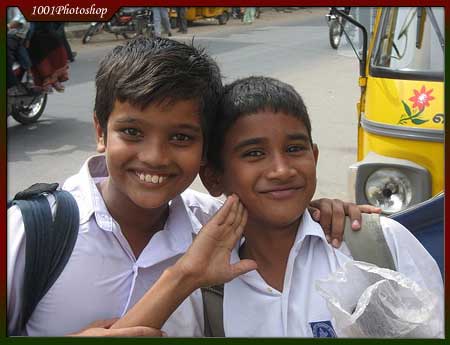
Imagen| Cepolina
Básicamente añadiremos algunos filtros y trabajaremos con Modos de Fusión y una Capa de Ajuste.
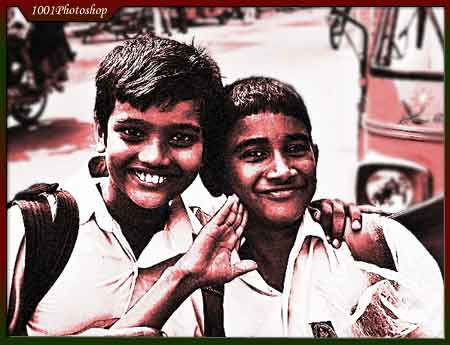
Comenzamos…
Como siempre, lo primero es clonar la Capa actual, presionando ‘Ctrl + J‘.
Seguidamente cambiaremos el Modo de Fusión a ‘Luz Fuerte‘ y le aplicaremos el Filtro ‘Paso Alto‘ (Filtro, Otro, Paso Alto). Configuramos con un Radio de 20 píxeles:
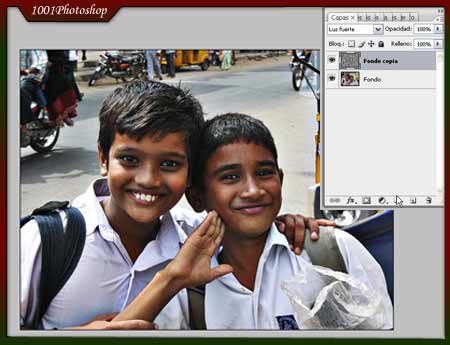
Luego de esto, crearemos una Nueva Capa vacía y aplicaremos la imagen (Imagen, Aplicar Imagen), y cambiaremos el Modo de Fusión a ‘Superponer‘.
Ahora aplicaremos una Máscara de Enfoque (Filtro, Enfocar, Máscara de Enfoque), con estos parámetros:
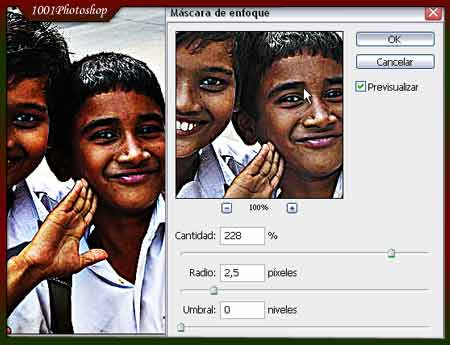
Ya es buen momento de añadir una Capa de Ajuste, presionando el icono correspondiente  debajo del Panel Capas, seleccionaremos Tono, Saturación.
debajo del Panel Capas, seleccionaremos Tono, Saturación.
Configuramos de la siguiente manera:
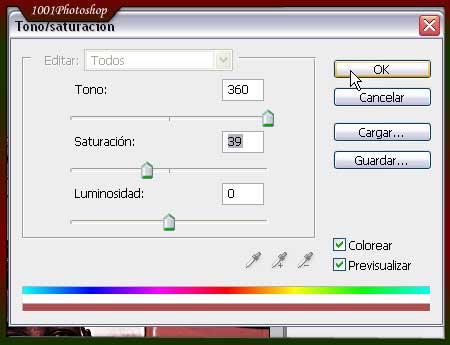
Crearemos una Nueva Capa encima de las demás y rellenaremos con color Gris; para ello iremos a Edición, Rellenar, y en la ventana emergente seleccionaremos ‘Usar 50% Gris’ dentro del campo ‘Contenido‘. Inmediatamente después cambiamos el Modo de Fusión a ‘Luz Fuerte‘.
Aún no notaremos mucho el cambio. Lo que haremos será agregarle algo de Ruido a esa nueva capa gris que acabamos de crear (Filtro, Ruido, Añadir Ruido). Configuramos de esta forma:
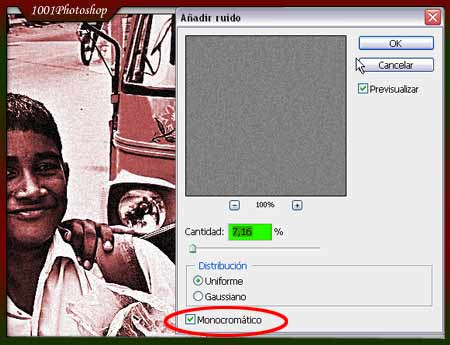
Como podemos apreciar, ya estamos muy cerca de finalizar. Sólo faltan algunos detalles como quitar un poco la saturación de la imagen. Esto lo logramos simplemente haciendo doble clic en la capa de ajuste que hicimos antes y moviendo el contador de Saturación levemente a la izquierda.
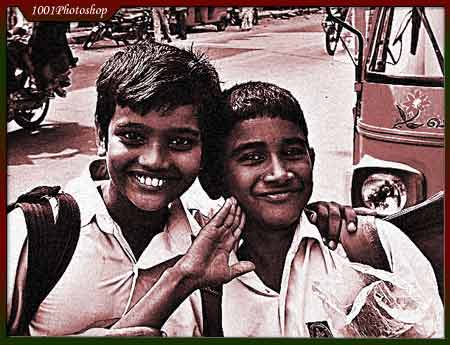
Crearemos una Nueva Capa encima de las demás y volveremos a aplicar la imagen (Imagen, Aplicar Imagen).
Esta nueva capa la clonaremos y a la capa resultante le aplicaremos Desenfoque Gaussiano (Filtro, Desenfocar, Desenfoque Gaussiano) con un radio de 3 píxeles.
Inmediatamente después cambiaremos el Modo de Fusión a ‘Sobreexponer Color‘, y disminuiremos levemente su opacidad:
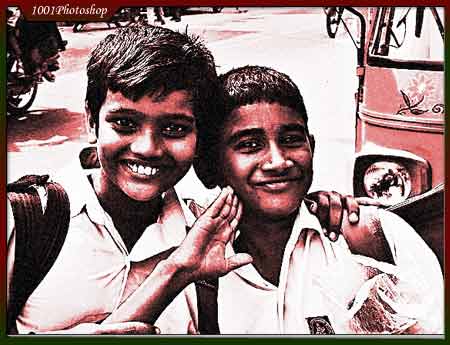
Lo que haremos ahora será desenfocar un poco detrás de los niños, con la idea de que éstos absorvan toda la atención en la fotografía.
Nuevamente aplicamos la imagen en una Nueva Capa (Imagen, Aplicar Imagen) y entraremos en Modo Máscara Rápida, bien presionano la tecla ‘Q‘ o presionando el icono correspondiente  en el Panel de Herramientas. Con la Herramienta Pincel
en el Panel de Herramientas. Con la Herramienta Pincel  pintaremos toda la parte detrás de los niños.
pintaremos toda la parte detrás de los niños.
Cuando hayamos finalizado, presionaremos nuevamente el icono de Máscara Rápida o nuevamente la tecla ‘Q’ para salir de dicho modo.
Iremos a Selección, Invertir para seleccionar el fondo que acabamos de pintar.
A esa selección le aplicaremos Desenfoque Gaussiano (Filtro, Desenfocar, Desenfoque Gaussiano). En mi caso utilicé un radio de 2 píxeles.
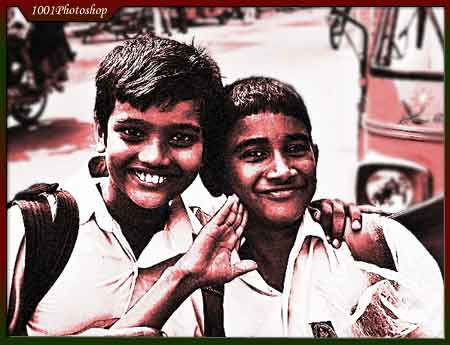
Y con esto hemos finalizado. Espero que os haya gustado este nuevo tutorial de 1001Photoshop.
Hasta la próxima.